Windows ターミナルのショートカット キー – 完全なリスト
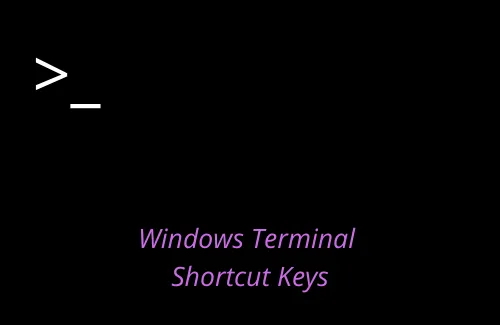
このガイドでは、Windows ターミナル ショートカット キーとその使用方法について説明します。Windows は最初から、コンピューターでの基本的な操作を容易にする一連のコマンド ライン プログラムをホストしています。
たとえば、CHKDWe を使用してハード ドライブの状態をチェックしたり、SFC/DISM を使用してファイルの破損を修正したりできます。このようなプログラムの実行が必要になる場合が多数あります。Microsoft は最近、そのようなすべてのソフトウェアを単一のクロスプラットフォーム ユーティリティ、つまり Windows ターミナルに統合しました。
JavaScriptを有効にしてください
Windows ターミナルのホットキーを知ることが重要な理由
他のアプリケーションと同じように Windows ターミナルを使用することもできますが、重要なショートカット キーを知っておくと、全体的な効率が大幅に向上します。これにより、複数のペイン/タブ、UTF-8 文字のサポート、Unicode、クリック可能な URL、グラフィック設定などのタスクを簡単に実行できます。さらに、現在のテーマ、テキスト、色、背景などをカスタマイズして、ターミナルをユニークにすることもできます。
Windows ターミナルのショートカット キー
これは、役立つと思われるWindowsターミナルのホットキーの完全なリストです–
| ホットキー | コマンド名 |
Ctrl + Shift + N |
新しい Windows ターミナルを起動します |
Ctrl + Shift + T |
新しいプロファイル タブを開きます |
Ctrl+ Shift + F |
[検索] ボタンを有効にします |
Ctrl + shift + P |
検索バーを開始します |
Ctrl + Shift + Number (1-9) |
新しいタブ プロファイル インデックス 1 ~ 9 を開く |
Ctrl + Alt + Number (1-9) |
タブ 1 ~ 9 を切り替える |
Ctrl + Tab |
[次へ] タブに切り替えます |
Ctrl + Shift + Tab |
前のタブに戻る |
Ctrl + Shift + Spacebar |
プロファイル選択ドロップダウン メニューを開く |
Ctrl + Shift + D |
タブの複製 |
Alt + Shift + D |
複製ペイン |
Ctrl + Shift + W |
現在実行中のタブを閉じる |
Ctrl + C |
選択したアイテムをコピーする |
Ctrl + V |
選択したアイテムを貼り付けます |
Ctrl + Comma(,) |
Windows ターミナル設定 UI を起動する |
Ctrl + Alt + Comma(,) |
デフォルト設定ファイルの起動 |
Ctrl + Shift + Comma(,) |
アプリの検索を有効にします |
Ctrl + (+) |
フォントサイズを大きくする |
Ctrl + (-) |
フォントサイズを小さくする |
Ctrl + (0) |
フォント サイズをデフォルトにリセットする |
Ctrl + Shift + Up arrow |
Windows ターミナルで上にスクロールする |
| Ctrl + Shift + 下矢印 | Windows ターミナルで下にスクロールします |
| Ctrl + Shift + PageUp | 1ページ上にスクロール |
| Ctrl + Shift + PgDn | 1ページ下にスクロール |
| Ctrl + Shift + ホーム | 履歴の一番上までスクロール |
| Ctrl + Shift + End | 履歴の一番下までスクロール |
| Alt + Shift + プラス(+) | 垂直ペインを分割する |
Alt + Shift + Minus(-) |
水平ペインを分割する |
Alt + Shift + UP arrow |
現在のペインのサイズを変更する |
Alt + Shift + Down arrow |
現在のペインのサイズを変更する |
| Alt + Shift + 左矢印 | 現在のペインのサイズを左に変更 |
| Alt + Shift + 右矢印 | 現在のペインのサイズを右に変更 |
| Alt + 上矢印 | フォーカスを 1 つのペインに移動 |
| Alt + 下矢印 | フォーカスを 1 つのペインに移動する 下 |
| Alt + 左矢印 | フォーカスを 1 つのペイン左に移動 |
| Alt + 右矢印 | フォーカスを 1 つのペインに移動する |
| Ctrl + Alt + 左矢印 | 最後に使用したペインにフォーカスを移動 |
Left Alt + Left Shift + PrtSn |
視認性の高い画面モードのオンとオフを切り替えます |
Win + ' |
サモンクエイクモード |
F11 |
全画面表示モードのオンとオフを切り替えます |
Alt + F4 |
開いている Windows を閉じる (プログラム全体) |
Windows ターミナルでの作業中に、これらのショートカット キーが便利で簡単に作業できることを願っています。
Windows ターミナルをカスタマイズするには?
デフォルトの色を変更したり、背景色を変更したり、複数のペインやタブを使用したりしても、すべて可能です。Windows で Windows ターミナル プレビューをカスタマイズする方法は次のとおりです。
Windows でターミナルを開くにはどうすればよいですか?
ターミナルは、コンピューターのデフォルトのコマンドライン プログラムになりました。これは、コマンド プロンプト、PowerShell、Azure Cloud Shell など、既知のすべてのツールのインターフェイスで構成されています。それを開くには、次の手順に従ってください –
- Windows + X を押して、Terminalを選択します。
- PC でシステム レベルの変更を行う場合は、代わりに [ターミナル (管理者)] を選択してください。
- UAC ウィンドウのプロンプトが表示されたら、[はい]をクリックして、同じものを開くことを承認します。
Windows 10 PC 用の Windows ターミナルを入手する [ダウンロード]


コメントを残す